SP8011升级工具及步骤20161007
家庭路由器的固件升级步骤与工具推荐
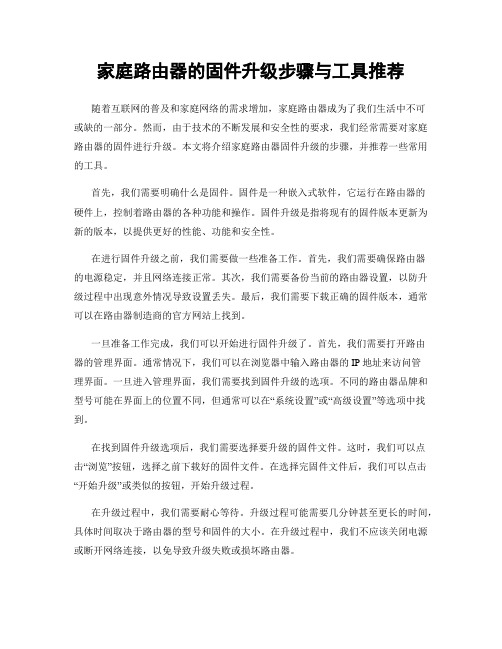
家庭路由器的固件升级步骤与工具推荐随着互联网的普及和家庭网络的需求增加,家庭路由器成为了我们生活中不可或缺的一部分。
然而,由于技术的不断发展和安全性的要求,我们经常需要对家庭路由器的固件进行升级。
本文将介绍家庭路由器固件升级的步骤,并推荐一些常用的工具。
首先,我们需要明确什么是固件。
固件是一种嵌入式软件,它运行在路由器的硬件上,控制着路由器的各种功能和操作。
固件升级是指将现有的固件版本更新为新的版本,以提供更好的性能、功能和安全性。
在进行固件升级之前,我们需要做一些准备工作。
首先,我们需要确保路由器的电源稳定,并且网络连接正常。
其次,我们需要备份当前的路由器设置,以防升级过程中出现意外情况导致设置丢失。
最后,我们需要下载正确的固件版本,通常可以在路由器制造商的官方网站上找到。
一旦准备工作完成,我们可以开始进行固件升级了。
首先,我们需要打开路由器的管理界面。
通常情况下,我们可以在浏览器中输入路由器的IP地址来访问管理界面。
一旦进入管理界面,我们需要找到固件升级的选项。
不同的路由器品牌和型号可能在界面上的位置不同,但通常可以在“系统设置”或“高级设置”等选项中找到。
在找到固件升级选项后,我们需要选择要升级的固件文件。
这时,我们可以点击“浏览”按钮,选择之前下载好的固件文件。
在选择完固件文件后,我们可以点击“开始升级”或类似的按钮,开始升级过程。
在升级过程中,我们需要耐心等待。
升级过程可能需要几分钟甚至更长的时间,具体时间取决于路由器的型号和固件的大小。
在升级过程中,我们不应该关闭电源或断开网络连接,以免导致升级失败或损坏路由器。
一旦固件升级完成,我们需要重新启动路由器。
在路由器重新启动后,我们可以重新登录管理界面,检查固件版本是否已成功升级。
如果升级成功,我们可以恢复之前备份的路由器设置,并享受新固件带来的改进和功能。
除了上述的步骤,还有一些工具可以帮助我们更方便地进行固件升级。
其中一个常用的工具是TFTP(Trivial File Transfer Protocol),它可以通过局域网快速传输固件文件到路由器。
华为U8110升级刷机教程 获取ROOT权限教程

华为U8110升级刷机教程获取ROOT权限教程编辑作者: step 1:升级至华为8110最新版本。
1.1 官网下载联通U8110 V100R001C17B228SP03(中国联通) 版主机升级包,地址:/cn/p ... =2030&treeId=301.2 将下载的zip升级包拷贝到sd卡根目录;1.3 打开手机:设置-sd卡和手机内存-软件升级,开始根据提示升级……,直至升级完成;这个是借鉴安卓网的。
但是我自己刷没成功。
后来到SD卡里面dload 文件里面把东西放进去就升级成功了。
还有个办法就是强刷后面这个办法就是因为我删错了东西不能进系统。
就用了下面的方法。
我是成功了。
都不需要图片1、下载附件,并解压。
将附件中的UPDATA.APP文件拷贝到手机的SD卡下的dload文件夹中(注意,将SD中原有的dload文件夹清空)2、将SD卡插入U8110中,在关机状态,同时按下END(挂电话键),VOL+(调大音量键)和开机键,进入强制升级模式。
(注意:有可能第一遍没有反应,拔掉电池再试一次,直到显示升级成功)3、华为官网中下载您所需要的原软件版本,同样将升级包中UPDATA.APP文件拷贝到手机的SD卡下的dload文件夹中(注意,将SD中原有的dload文件夹清空)4、重复第2步,强制升级。
提示升级成功后,插拔电池后重新开机,就可以见正常的使用了。
step2:获取ROOT的方法。
为的是有权限能把某些不要的东西自由删除。
准备工作:保证手机已经安装了驱动,保证手机已经设成"调试模式"(设置--应用程序--开发--USB调试),保证把1楼那个附件解压到了C盘根目录.获取root步骤:(在DOS输入的东西都可以用鼠标复制粘贴的,另外操作每一步尽量慢一些,一定要跟我描述的相同再进行下一步)1,关机之后,按住音量减小键和挂机键别松手,然后轻点一下开机键,等屏幕保持一个界面不动就可以松开前面两个键了.2,用数据线连接电脑,进入DOS窗口之后输入"cd .."回车,然后再输入"cd .."回车.然后再输入"fastboot.exe devices"回车,会显示"? fastboot ",然后再输入"fastboot boot boot.superboot.img"回车,这时候手机会正常的启动.3,稍等片刻,输入"adb devices"回车,会显示"? device".再输入"adb shell"回车,会显示"#"4,同时按下电脑键盘上的CTRL+C.然后再输入"adb remount"回车,会显示"success"5,输入"adb push Superuser.apk /system/app"回车,再输入"adb push su/system/bin"回车,没出现错误提示就对了.6,输入"adb shell chmod 4777 /system/bin/su"回车,再输入"adb shell ls -l/system/bin/su"回车",会显示"-rwsrwxrwx root root 34612 2009-08-02 16:53 su" 7,输入"adb install Root_Explorer_v2.10.2.apk "回车,就完成所有步骤了!然后就开心的去重启手机吧!至此,你的华为U8220就刷机成功了附件下载tools.part1.rartools.part2.rar文章来源:卓机网/edu/html/2026.html。
用数据线升级操作说明(适用K101I、K108机型)

手机用数据线升级操作说明(仅适用翼扬K101I、K108机型)1、双击图标,打开Flash Tool 操作界面,如上图所示。
2、打开Flash Tool操作界面,首先对Download Agent 进行配置,占击Download Agent 图标,系统会自动默认打开Flash Tool 文件包,选中MTK_AllInone_DA,点击打开。
(如上图所示)3、配置好Download Agent 后,Flash Tool 界面会显示上图红色线框内容。
(因Flash Tool文件包存储位置不同,路径会略有不同)4、对 Scatter File 进行配置。
点击Scatter File 图标,打开相关型号的升级资料(软件),找到相对应的TXT 文档,并点击打开。
5、对Scatter File 配置完成后,Flash Tool 界面会出现两处红色线框里的内容。
(如上图所示)6、调配软件的读写速率,如上图所示,一般选择用速率最快的第一项(921600)。
7、调配正确的端口。
将相应机型的数据线插入电脑USB 接口,在FlashTool 界面操作如图二所示。
8、完成上述配置后,将数据线另一端插入手机,然后在Flash TooL 操作界面点击Download 图标(下图红色线框内图标),按住手机键盘“2”键,最后将电池装入手机,系统将会开始进行下载,下载开始后松开“2”键。
8、当Flash Tool 操作界面出现绿色圆圈(如上图所示),证明软件下载(升级)已经完成。
综上我们可以把软件的下载(升级)程序分为以下几个步骤:1、双击Flash Tool 图标,打开Flash Tool操作界面。
2、配置Download Agent。
3、配置Scatter File。
4、选择正确的读写速率(波特率)。
5、将相应机型数据线插入电脑,使电脑识别数据线,然后选择正确端口。
6、点击Flash Tool 操作界面Download 图标。
网络升级工具操作说明

网络升级工具操作说明目录网络升级工具操作说明 (1)1 说明 (1)2 网络升级工具升级 (1)2.1 准备工作 (1)2.2步骤 (2)3注意事项 (5)1 说明本文档描述的升级操作指南指在RECUpgrade_V2.2.1.0.R.12060及以上版本。
本文档描述了下属功能。
1.DVR固件升级2.DVR WEB 空间的独立升级2 网络升级工具升级2.1 准备工作1)DVR工作正常,电源网络等连接无误2)确认升级文件与DVR产品型号严格匹配3)准备网络升级工具2.2步骤1)运行程序:双击运行程序,将出现图1- 1图1- 12)设置升级工具软件中的参数填入DVR的实际IP地址,端口号需与DVR中TCP设置相匹配,DVR默认为8000.如图1- 2图1- 2点击【Login】按钮后,出现如图1- 3提示框,填入DVR的登录用户名和密码即可。
图1- 3在填写完用户名和密码之后,点击【OK】,该图标会变成【Logout】,此时可载入[Open files]升级所需程序(无需更改文件名)。
图1- 4【BIOS】点击升级程序【Web】点击升级web包【Logo】点击升级开机Logo【Screen】点击截屏功能【Clear】点击请配置功能,点击后设备就会自动重启【Custom】配置参数,如:点击后可以勾选PATCH协议,点击Update,设备重启后可以支持大华协议。
出现如图1- 6提示说明升级成功,否则提示升级失败如图1- 7,升级成功后,设备会自动重启。
开机logo要求:a)图片名字改成bmp_logo,命名为8位或16位bmp的格式;b)像素小于800*600。
通道logo:a) 图片名字改成bmp_logo_middle.bmp;b) 通道logo取色,边缘不能去0,0,0和255,0,255两种颜色。
图1- 5图1- 6图1- 7注意:A、DVR升级成功之后自动重启,无提示,请进入主菜单→维护管理→版本信息中进行查看,确认是最新版本号;B、当DVR上的菜单打开的状态下,无法进行发送数据,此时会提示[Send Data Error],此时,请注销菜单退出DVR操作到开机画面,然后重复上述步骤。
MP200软件升级操作指引

1打开“SPUPGRADE”升级工具文件夹,执行其中的.EXE文件,如下图
图一
图二
图二说明:此升级工具无须作任何设置,只是在打开工具后须查看下工具自身的版本(如上图,第五键),由于各方面的因素,产线如要做软件升级时,请用软件包里自带的升级工具,并且要留意这个工具的版本不应低于V2.4.6,否则不能用,敬请大家注意!
2 点击“软件配置键”,选配升级软件!
图三
图四
3 点击“升级开始键”,等待手机联机!
图六
4 将手机插上下载线,按住OK键,然后插入电池,手机/PCBA自动进入升级
状态。
注意:用电池直接供电,应按先插尾插,后装电池的先后顺序操作,运行状态
如下:
图七
说明:工具上相应的端口要在手机联机后才会出现,没联机前是不会出现的!
5 升级过程完成!如下图:
图八
图九
6 在升级过程中如有下图情况出现,则为升级失败!
图十一
附:产线软件下载,升级操作要点简略说明:
A 软件升级所用的升级线,一定要用我司所提供的线(或经我司确认过的
线),线的接法:红线接外接电源的“+”极,黄线/绿线要与黑线一起接
电源的“-”极!
B 升级时最好用下载线外接电源供电,如果用电池供电,必须遵循先插尾插,后后装电池的先后顺序操作,并且那根黄线/绿线仍然要与黑线接在一起。
C 如果你是第一次在你电脑上使用我公司工具时(包括下载,升级,扫码)必先要安
装我公司公司的USB驱动程序,具体安装过程,请参考有关说明!。
[win8.1升级助手使用方法]win8升级助手
![[win8.1升级助手使用方法]win8升级助手](https://img.taocdn.com/s3/m/6a5f4d661a37f111f0855b17.png)
[win8.1升级助手使用方法]win8升级助手
下载Windows8.1升级助手以后直接运行,工具会自动检查你当前的系统与WIN8.1的兼容性。
检查完成以后点击【下一步】
升级系统以后是否要留你个人的文件如:我的文档,收藏夹,桌面这一类的个人资料夹。
建议保留点击【下一步】
此时会提示适合你的Windows8.1的版本。
如果没有购买点击【订购】就成了。
现在购买WIN8.1还没有光盘的呢!直接下载就可以了。
点击【结账】
再输入账单邮寄地址,微软会快递发票之类的账单给你的。
再选择一个支付方式,现在只支持宝贝和信用卡两种支付方式。
如果有这两种支付工具的朋友可以继续操作。
如果没有的话建议就此打住,另找升级方法吧!
确认你的订单
再输入宝贝支付的相关信息或是用以前创建过的支付信息支付就可以了。
支付成功以后win8.1升级助手会自动检查,然后就会自动下载更新WINDOWS的。
感谢您的阅读,祝您生活愉快。
如何由win7旗舰版升级为sp1

无法安装Windows7 SP1补丁包提示“缺少service pack需要的一个或多个系统组件。
”最近很多朋友开始升级Windows 7 SP1 补丁包,不过却不能正常安装,而是提示“缺少service pack需要的一个或多个系统组件。
”出现此问题的Windows 7用户,基本上都是因为使用了Win7优化大师里面的瘦身功能造成的。
下面笔者就为大家分析导致无法安装Windows 7 SP1补丁包,以及相应的解决方法。
一、无法安装Windows 7 SP1补丁包原因Windows7优化大师中的系统清理功能里面,系统瘦身这个功能罗列出了驱动备份这个项目,如果您在瘦身的时候选择并清理了这些驱动备份,就会导致在Windows 7 SP1 安装或者在线升级的时候,出现无法安装的问题,提示为系统缺少必备的组件。
在魔方 2.02 之后的版本中,都去掉了这个功能,不会再出现这类问题。
我们也推荐大家使用魔方2.0这个新一代的软件产品。
二、无法安装Windows 7 SP1补丁包解决方法请您辛苦下,按照我们下面的步骤来解决,不是太复杂。
第一步:下载被删除的驱动备份文件并解压瘦身功能里面的驱动备份删除了C:\Windows\System32\DriverStore\FileRepository 这个文件夹里面的一些文件夹,我们已经对这个文件夹进行打包——32位的 Windows 7 请:点击此处下载 113MB64位的 Windows 7 请:点击此处下载 194MB下载后请您先解压缩出来。
如果您不知道您的系统是32位还是64位,请在开始菜单的计算机上面右键,看下系统属性。
或者点击魔方里面的小报告,就看到了。
第二步:还原被删除的文件1、获取目标文件夹管理员权限首先,请您魔方里面的美化大师,点击上面的“右键菜单定制”,再点击左侧的“添加右键菜单项目”,勾选右面的“管理员取得所有权(文件、文件夹)”,点击右下角的“应用”。
最新MTK升级工具操作指引详细说明

8
此时第一个端口驱动安装成功,如需要多个端口同时升级,重更换电脑 USB 端口,重复 上面动作:
Shenahen Ampere Technology Co., Ltd
9
D:驱动,端口安装完成后,点工具右下角“stop all”退出,选择已安装好的端口号,再点
“start all”启动工具:
Shenahen Ampere Technology Co., Ltd
Shenahen Ampere Technology Co., Ltd
7
当红色走完后,电脑会自动弹出新设备安装向导:
在其上可直接点击“下一步”或 → 从列表或指定位置安装 → 指定驱动目录下的文件夹 (工具包中的驱动文件夹)→点击下一步进行安装,驱动安装完成;工具自动进入下一价段 进度:
Shenahen Ampere Technology Co., Ltd
驱动文件夹 工具文件夹
2
打开工具文件夹:“XLS_SP-MultiPortDownload(UpgradeTool)_V3.1312.00.00_20130420”,向 下拉,找到 打开升级工具。 2) 工具打开后,先配置工具文件: 项, 双击图标
A:点击“ File”按钮选择第一个“ Open Download Agent File”,配置工具文件夹中的
文件;
Shenahen Ampere Technology Co., Ltd
B:点击”Factory database” 按钮选择第一个“ Setup data source file”,配置工具文件夹
中的 ;
3
C: 点击“Scatter File”按钮,选择升级软件包中的:MT6575_Android_scatter.txt 文件。
